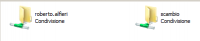roberto.alfieri:pub:windows
Indice
Utilizzo di Windows
Aula Kirk
Dal 2016 anche l'aula Kirk e' integrata nell'infrastruttura VDI di Ateneo.
Configurare l'ambiente Windows
Browser
- Su Windows e' installato Firefox e Chrome.
- Avviare il browser e configurarlo nel seguente modo:
- Aprire i link del corso e dell'aula Kirk e trascinarli nella barra delle schede.
- Proxy Web: I PC dell'aula possono contattare solo servizi di rete dell'Ateneo di Parma. Per accedere a server Web esterni e' necessario utilizzare il servizio ProxyWeb. Questo servizio, configurato automaticamente sui PC, permette di accedere ad una lista di server Web indicata dai docenti.
Condivisione dischi e stampanti dell'aula
- In Risorse del Computer inserendo l'indirizzo \\didattica.fis.unipr.it vediamo e dischi e le stampanti condivise dal server.
Per creare una unita' di rete:
Start → Cerca programmi o file → \\didattica.fis.unipr.it
Tasto di destra del mouse su <nome.cognome> → Connetti unita' di rete → Unita' Y
- Condivisione dischi da Portatili con accesso Wireless: utilizzare la stessa procedura, dopo aver attivato la VPN.
- E' consigliabile il backup dei dati su chiave USB
Configurare le stampanti
- Stampanti: quali e dove sono - Contabilizzazione
Predisporre gli strumenti di accesso a Linux da Windows
Putty
- Host Name: nome.cognome@didattica.fis.unipr.it
- Saved Session: nome.cognome@didattica.fis.unipr.it
- SSH → X11 → Enable X11 forwarding
- Session → SAVE
WinSCP (client SSH per Windows che consente il trasferimento di file in modalita' grafica)
- Nome Server: didattica.fis.unipr.it
- Nome Utente: nome.cognome
- Salva
- Login
- Il trasferimento avviene con drag/drop
Xming
- Attivare Xming prima di lanciare una sessione X11
- xterm &
- firefox& (non tutti insieme!!)
- gedit kwrite emacs (editor grafici)
Utilizzare il portatile a Fisica e a casa
Windows
- Condivisione Dischi e stampanti: come da PC dell'aula
roberto.alfieri/pub/windows.txt · Ultima modifica: 06/10/2017 12:45 da roberto.alfieri